Jedna od glavnih prednosti upotrebe Linuxa kao aplatforma za vaš poslužitelj su kontejneri. Kontejneri su tehnologija koja korisniku omogućuje da sadrži mikro operativni sustav i specijalizirani dio softvera te ga pokreću izolirano u sustavu. To omogućava nevjerojatne performanse i fleksibilnost. Kada govorimo o spremnicima na Linuxu, najpopularnije rješenje je Docker. Ovaj softver, jednom instaliran, gotovo svima olakšava laku instalaciju i pokretanje spremnika u pokretu. Evo kako nabaviti Docker na Linuxu.
ALTER SPOILERA: Pomaknite se prema dolje i pogledajte video vodič na kraju ovog članka.
Ubuntu upute
Prije nego što se Docker CE pokrene na vašem Ubuntu poslužitelju ili radnoj površini, trebali biste ažurirati predmemoriju Ubuntu apt paketa i instalirati sve ažuriranja softvera koje će možda trebati instalirati.
sudo apt update sudo apt upgrade
Nakon što je vaš sustav ažuriran, morat ćete instalirati nekoliko paketa. Ovi su paketi važni i omogućit će upravitelju paketa Ubuntu da bolje komunicira s preuzimanjima preko HTTPS-a.
sudo apt-get install apt-transport-https ca-certificates curl software-properties-common
Sljedeći korak u instalacijskom procesu je dodavanje GPG ključa za službeno skladište softvera Docker. Ovo je važno jer Ubuntu neće instalirati softver bez njega.
curl -fsSL https://download.docker.com/linux/ubuntu/gpg | sudo apt-key add -
Sa preuzetim ključem dodajte službeno skladište softvera Docker CE u svoj Ubuntu sustav.
sudo add-apt-repository "deb [arch=amd64] https://download.docker.com/linux/ubuntu $(lsb_release -cs) stable"
I na kraju, ponovo ažurirajte Ubuntuove softverske izvore i instalirajte softver Docker da biste dovršili postupak instalacije.
sudo apt update&&sudo apt install docker-ce
Debianove upute
Prije instalacije Docker CE za Debian, ažurirajte sustav. Ovo će osigurati da Docker dobro radi na vašem računalu.
sudo apt-get update sudo apt-get upgrade
Sa svime što se ažurira, trebat ćeteinstalirajte nekoliko alata kako biste osigurali pravilno preuzimanje paketa Docker CE. Imajte na umu da će upute biti različite ovisno o izdanju Debiana.
Debian upute za strije / Jesse
sudo apt-get install apt-transport-https ca-certificates curl gnupg2 software-properties-common
Upute za Wheezy
sudo apt-get install apt-transport-https ca-certificates curl python-software-properties
Uz dodane alate vrijeme je da instalirate GPG ključ Docker repo na Debian. Ovo je kritičan korak, zato ga nemojte zanemariti. Debian neće instalirati Docker bez njega.
curl -fsSL https://download.docker.com/linux/$(. /etc/os-release; echo "$ID")/gpg | sudo apt-key add -
Zatim dodajte skladište softvera Docker CE na popis izvora Debian.
sudo add-apt-repository "deb [arch=amd64] https://download.docker.com/linux/$(. /etc/os-release; echo "$ID") $(lsb_release -cs) stable"
Ostalo nam je samo da po drugi put ažurirate Debian-ove softverske izvore i instalirate Docker CE. Učinite to sa sljedećim naredbama:
sudo apt-get update&&sudo apt-get install docker-ce
Fedora upute
Prije nego što instalirate Docker na Fedoru, trebat će vaminstalirati neke Dnf dodatke. Oni su važni i omogućit će da instalacija softvera Docker bude puno lakša. Instalirajte Dnf dodatke sa:
sudo dnf -y install dnf-plugins-core
Uz instalirane dodatke, vrijeme je za dodavanje stvarnog programskog spremišta na uređaj.
sudo dnf config-manager --add-repo https://download.docker.com/linux/fedora/docker-ce.repo
Dodavanje službenog skladišta softvera Docker CEza Dnf i Fedora znači da će korisnik ažurirati svoj sustav redovito alata Docker. Ako instalirate Docker na računalo koje nema redoviti pristup internetu, razmislite o odlasku na stranicu za preuzimanje Docker CE i umjesto toga zgrabite RPM.
Za dovršetak postupka instalirajte Docker CE izravno iz upravitelja paketa Fedora.
sudo dnf install docker-ce
Ostali Linuxi
Docker je dobro podržan na Linuxu. Linux distribucije gore su neke od onih koje Docker više voli da koristite. Ako želite nabaviti softver na nekoj drugoj verziji Linuxa, dobro je pogledati dokumentaciju. Podaci za instalaciju Dockera divan su alat i oni imaju puno upisanih podataka za različite distribucije Linuxa. Provjerite i dokumentaciju za distribuciju koju koristite Linux jer vam to može pomoći i pri instalaciji docker softvera.
Omogućavanje Docker CE
Docker CE je instaliran, ali prije nego što ga možete koristitimorat ćete koristiti sustav init da biste omogućili njegove usluge. Ovisno o operacijskom sustavu koji koristite, upute mogu biti različite. Na primjer, ako ste slijedili Ubuntu ili Debian upute, postoje dobre šanse da se sistemske stavke automatski uključe tijekom postupka instalacije. Fedora ili druge distribucije Linuxa koje koriste systemd morat će ove jedinice zasebno omogućiti.
Prvo omogućite uslugu pri pokretanju pomoću systemctl omogućuju naredba.
sudo systemctl enable docker
Zatim odmah pokrenite docker na sustavu s start sustava naredba.
sudo systemctl start docker
Želite isključiti uslugu Docker CE? Koristiti systemctl onesposobiti.
sudo systemctl disable docker
Osim toga, zaustavite Docker u bilo kojem trenutku pomoću systemctl stop, i ponovno ga pokrenite restart sustava.
sudo systemctl stop sudo systemctl restart
Korištenje Docker CE
Sa Docker CE instaliranim na Linuxu, možeteinstalirajte i koristite onoliko spremnika koliko želite. Da biste testirali i osigurali da softver Docker CE ispravno radi, prvo pokrenite testni spremnik:

sudo docker run hello-world
Ako se spremnik hello svijeta pokrene i radi ispravno, sve je u redu. Ako ne, ponovno instalirajte Docker i pokušajte ponovo.
Instalirajte i pokrenite spremnike
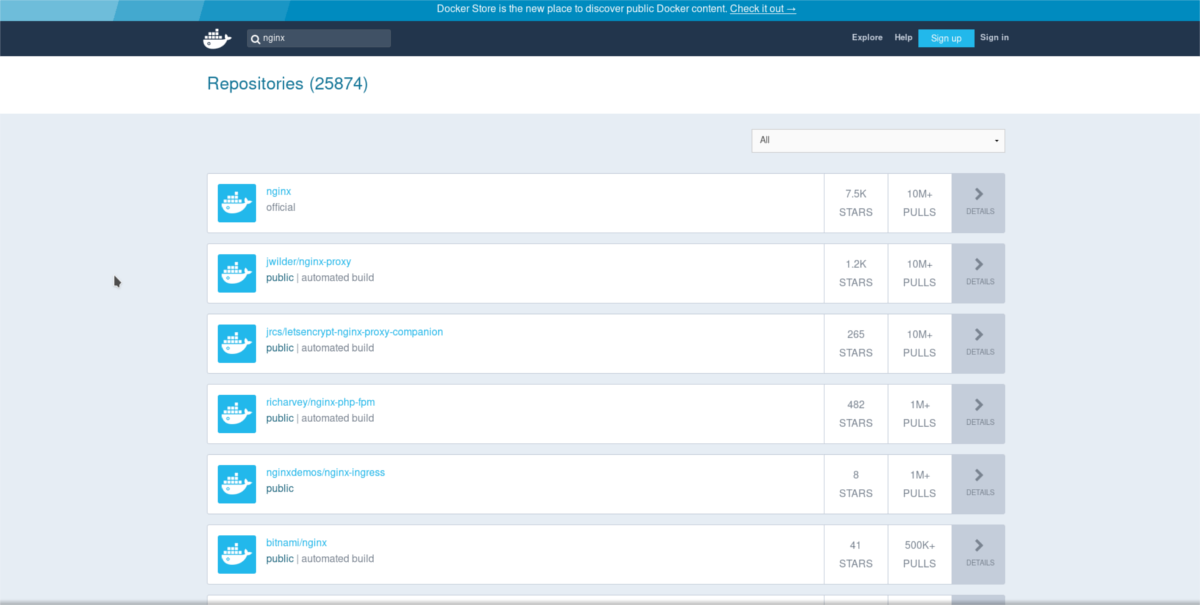
Instaliranje spremnika u vaše postavke Docker prilično je jednostavno. Za početak potražite Docker Hub spremnik koji želite instalirati.
docker search searchterm
Zatim ga instalirajte sa docker pull.
docker pull containername
Pokrenite spremnik sa:
sudo docker run containername</ P>













komentari